Se você vir a mensagem de erro sobre o Erro de direitos de administrador completos do OneDrive ao tentar executar o aplicativo, você não é o único.
Após nossa pesquisa sobre esse assunto, pudemos encontrar vários usuários que encontraram o mesmo problema em diferentes fóruns online. Parece que a mensagem de erro mencionada acima apareceu mesmo que as pessoas estivessem usando versões diferentes do aplicativo OneDrive.
Aqui está o que um usuário tinha a dizer sobre esse problema nos fóruns do Microsoft Answers:
Estou recebendo um erro em uma das máquinas do cliente ao configurar o OneDrive localmente no laptop Lenovo Win 10. Ela precisa manter suas credenciais de administrador em sua máquina local e ainda precisa de uma configuração de unidade. e estou recebendo o seguinte pop-up de erro. Por favor informar.
“Uma unidade não pode ser executada com direitos totais de administrador”
Reinicie o oneDrive sem quaisquer direitos de administrador
Parece que o erro é causado por um conflito entre o Controle de Conta de Usuário (UAC) do Windows 10 e a forma como o OneDrive é configurado para ser executado, exigindo configurações de privilégios inferiores, mesmo para administradores.
No artigo de correção de hoje, exploraremos alguns dos melhores métodos que comprovadamente resolvem o problema para alguns usuários. Siga as etapas descritas neste guia de perto para evitar outros problemas.
Como posso corrigir o erro de direitos de administrador totais do OneDrive no Windows 10?
1. Desative e reative temporariamente os direitos administrativos
-
- Faça login em sua conta de usuário normal em seu PC com Windows 10.
- pressione Win + X teclas do seu teclado e clique PowerShell(Admin) para abri-lo.
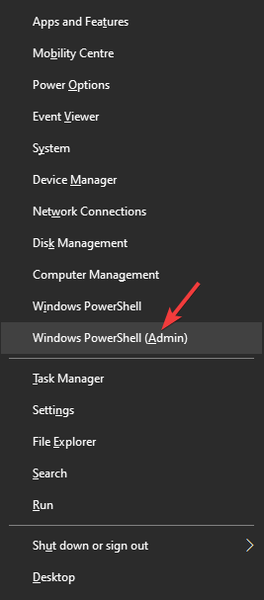
- Dentro do prompt de comando -> copiar, colar e executar o seguinte comando:
administrador de usuário líquido / ativo: não
- Aguarde a mensagem de confirmação dentro do prompt de comando.
- Tente ver se o problema foi corrigido.
- Reative os direitos administrativos seguindo etapas 1 e 2 a partir deste método e execute o comando:
administrador de usuário da rede / ativo: sim
2. Verifique as configurações de privilégios mais altos dentro do Agendador de tarefas
- Clique no Cortana caixa de pesquisa dentro da barra de tarefas.
- Procurar por Agendador de tarefas e clique Biblioteca do Agendador de Tarefas para abri-lo.
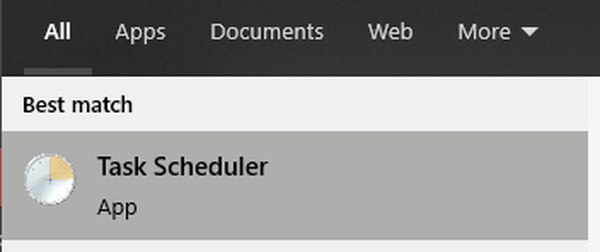
- Encontre o OneDrive aplicativo dentro da lista e clique duas vezes nele.
- Dentro da janela recém-aberta, desmarque a caixa ao lado da opção Executar com os maiores privilégios.
- Clique no Está bem botão para salvar as configurações.
- Reiniciar seu PC.
Você não pode remover arquivos no OneDrive com o código de erro 6009? Aqui está uma solução rápida
3. Modifique as configurações usando o aplicativo AlwaysUp
- Baixe o aplicativo AlwaysUp.
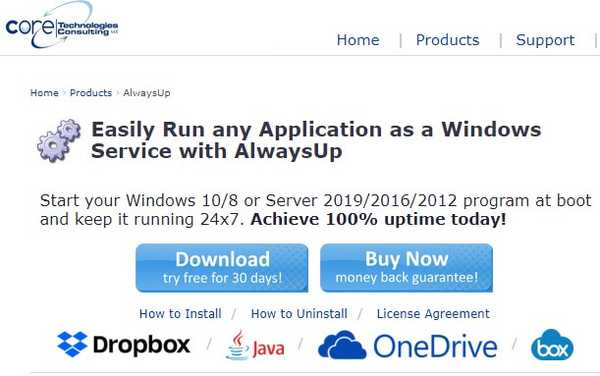
- Execute o instalador e siga as instruções na tela para completar a configuração.
- Abrir AlwaysUp e navegue para OneDrive -> Configurações.
- Dentro de Guia de logon marque a caixa ao lado da opção Inicie o aplicativo sem direitos de administrador.
- Clique Salve .
- Verifique se o problema foi resolvido.
4. Relate o erro de direitos totais de administrador do OneDrive à Microsoft
Se os métodos mencionados acima não resolverem o seu problema, é recomendável relatar o problema à Microsoft. Siga estas etapas para fazer isso de forma eficiente:
- Defina as configurações de Diagnóstico e Dados de Uso do Windows 10 para Cheio navegando para Configurações , então clicando em Privacidade , e então escolher Diagnóstico e Feedback.
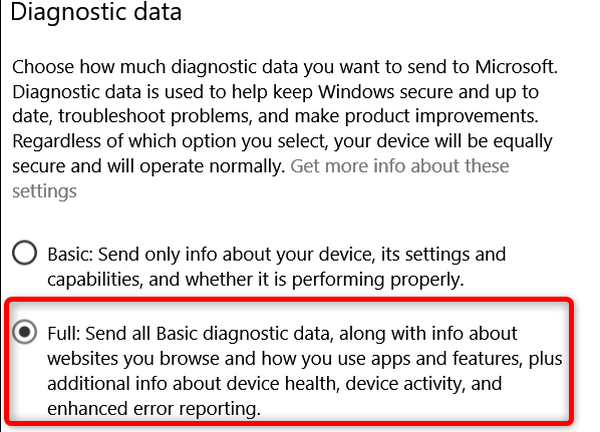
- Clique no Cortana caixa de pesquisa e tipo Comentários, então escolha Centro de Feedback.
- Clique no Reportar um problema botão para abrir um novo tíquete.
- Forneça o máximo de detalhes possível sobre o seu problema.
- Clique Próximo.
- Marque a Problema botão e selecione o Programa do Cliente e a Comunidade Windows opções.
- Anexe quaisquer capturas de tela do problema.
- Clique Enviar.
Nota: Se você tiver dúvidas sobre os dados que a Microsoft obtém depois de habilitar os recursos de diagnóstico completos, certifique-se de defini-los novamente como Básico após a criação do relatório.
No guia de correção de hoje, exploramos alguns dos melhores métodos que se mostraram úteis para usuários que encontram o Direitos totais de administrador do OneDrive mensagem de erro.
Certifique-se de seguir exatamente as etapas descritas neste guia. Isso permitirá que você certifique-se de que nenhuma outra configuração seja modificada, tornando mais fácil voltar atrás e resolver o problema.
Adoraríamos saber se este guia resolveu seu problema com o OneDrive. Se desejar, você pode entrar em contato conosco deixando um comentário na caixa que se encontra sob este artigo.
- software em nuvem
 Friendoffriends
Friendoffriends



